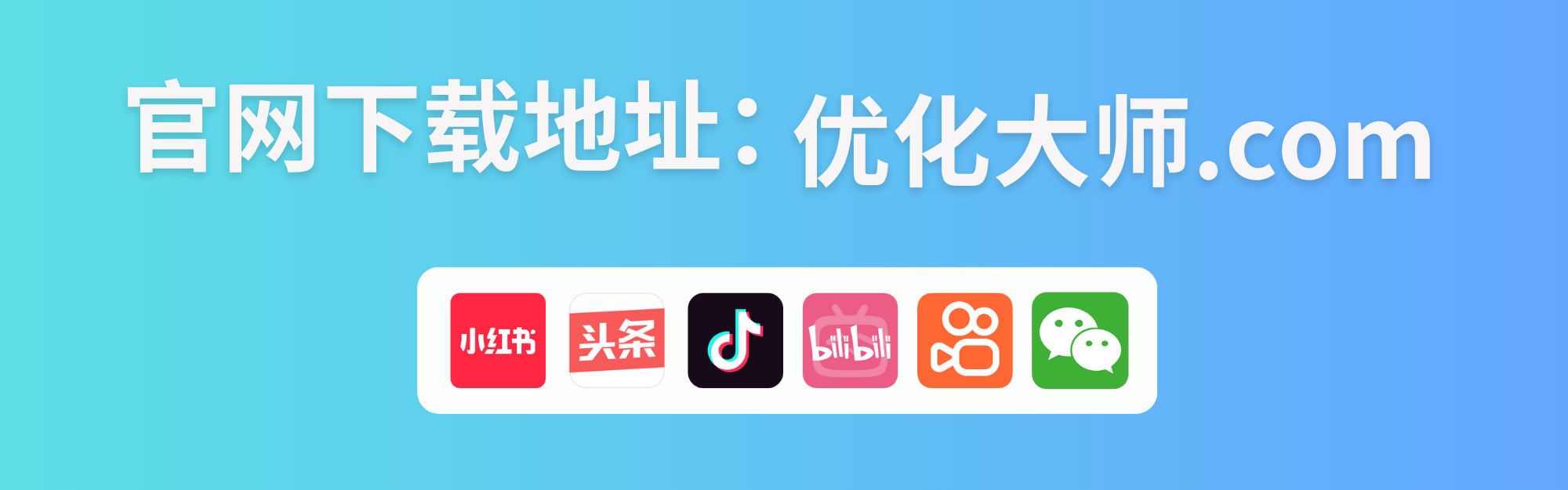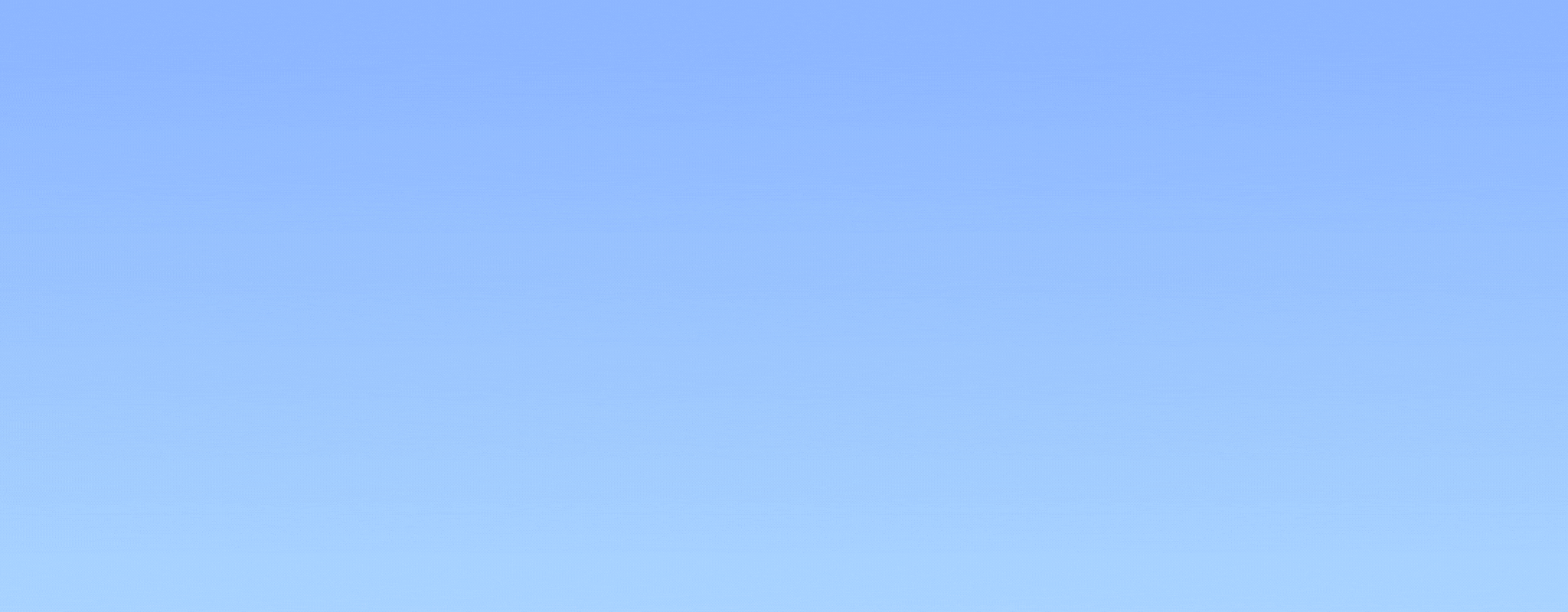
下面是几种有效的方法来清理C盘空间,而不会误删重要的系统文件:

方法1: 还原C盘(此方法慎用!!!!!!!)
这个方法适合于当你的重要文件都已备份,且C盘内没有其他需要保留的数据时使用。具体步骤如下:
按住Win+i键,打开“设置”,点击“更新和安全”。
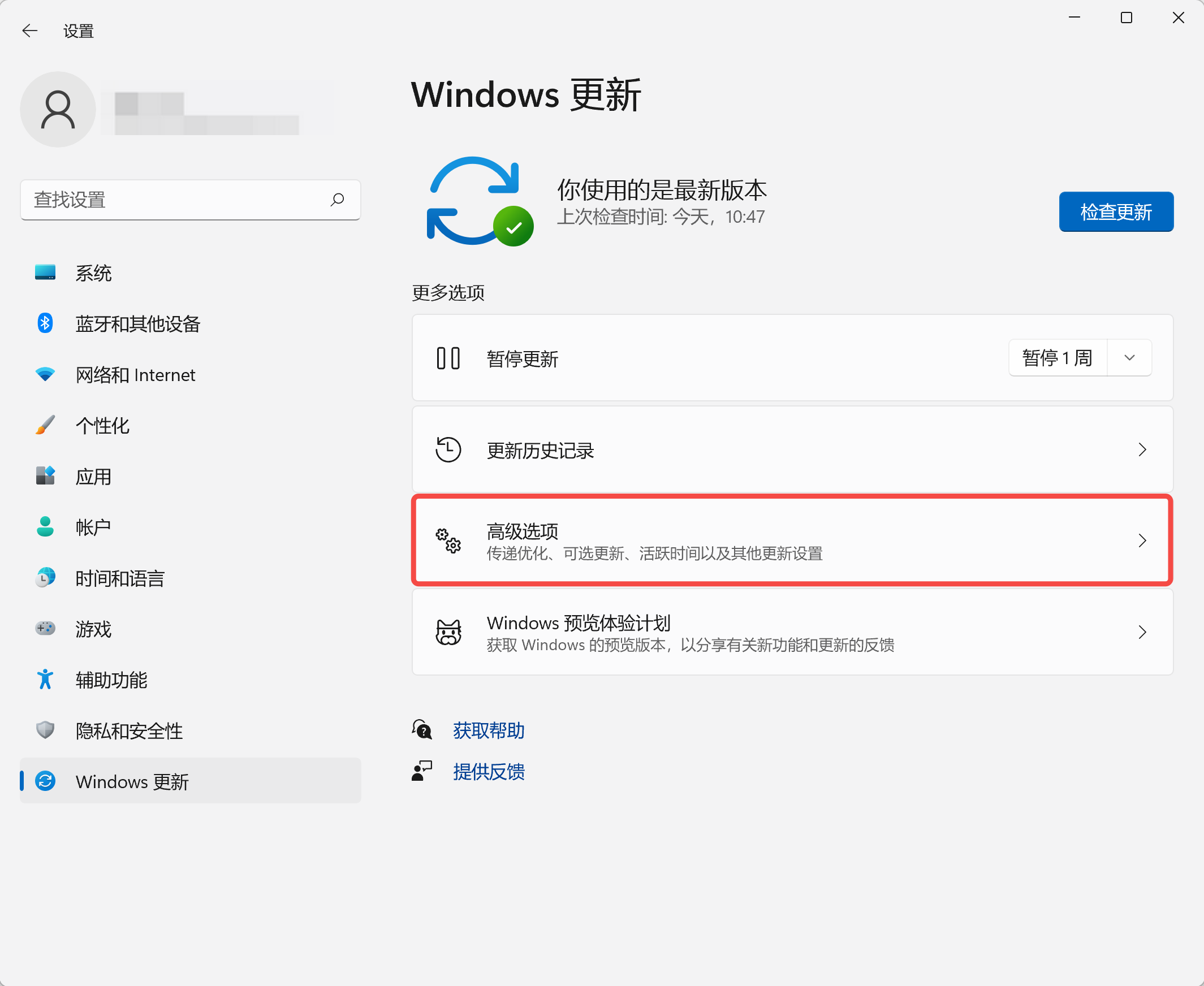
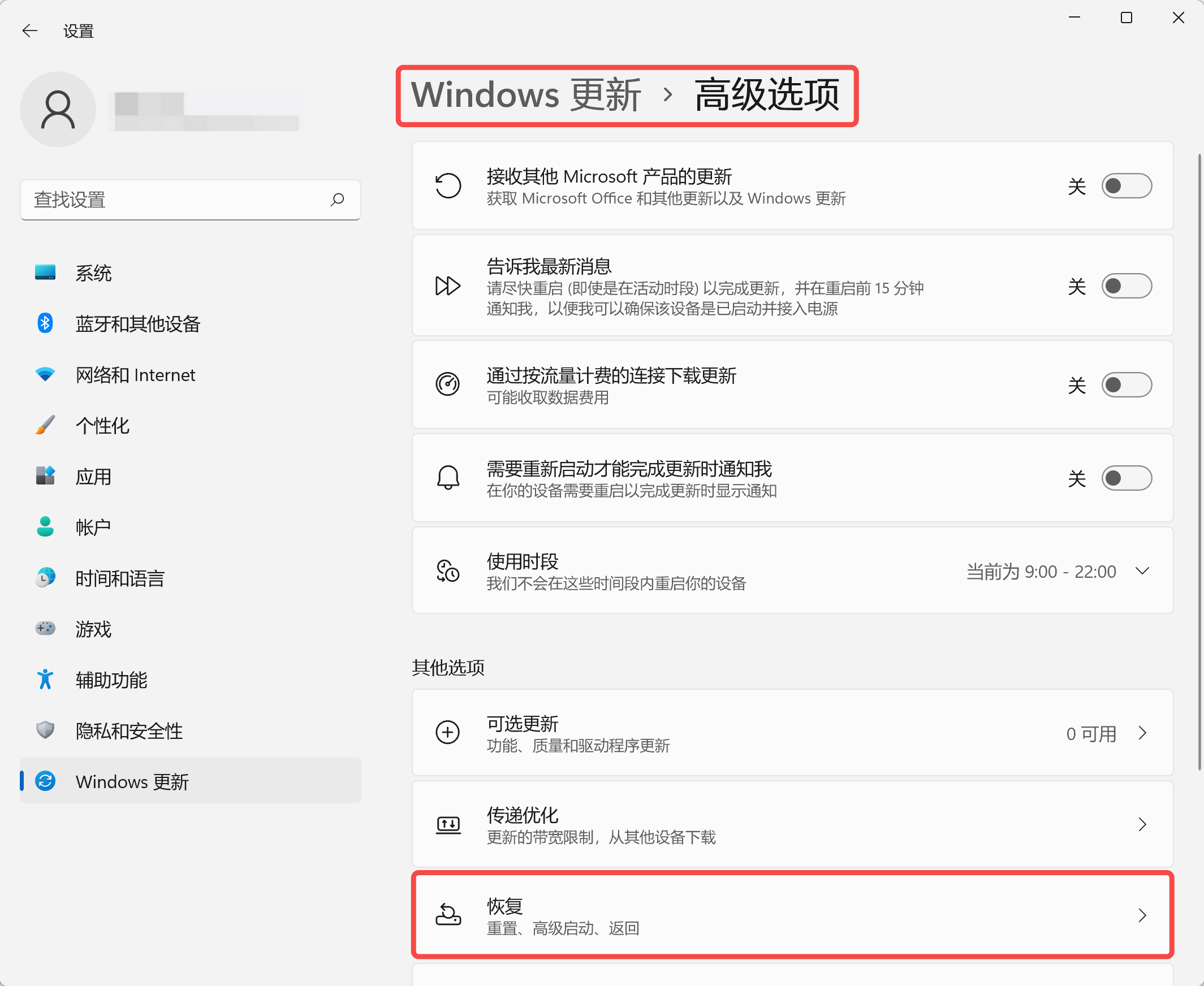
选择“恢复”,然后找到“重置此电脑”,点击“开始”。
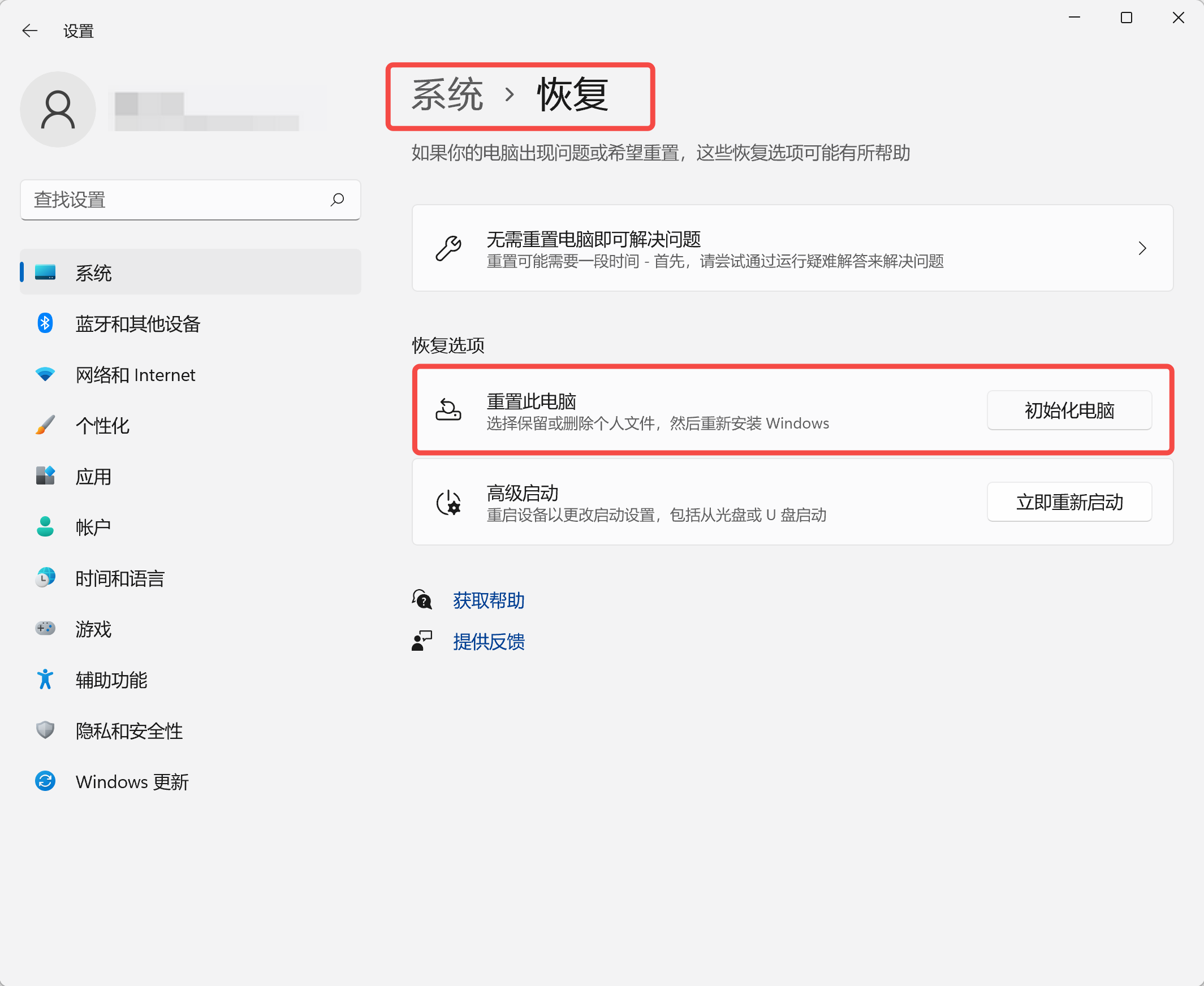
在弹出的对话框中选择“删除所有内容”。
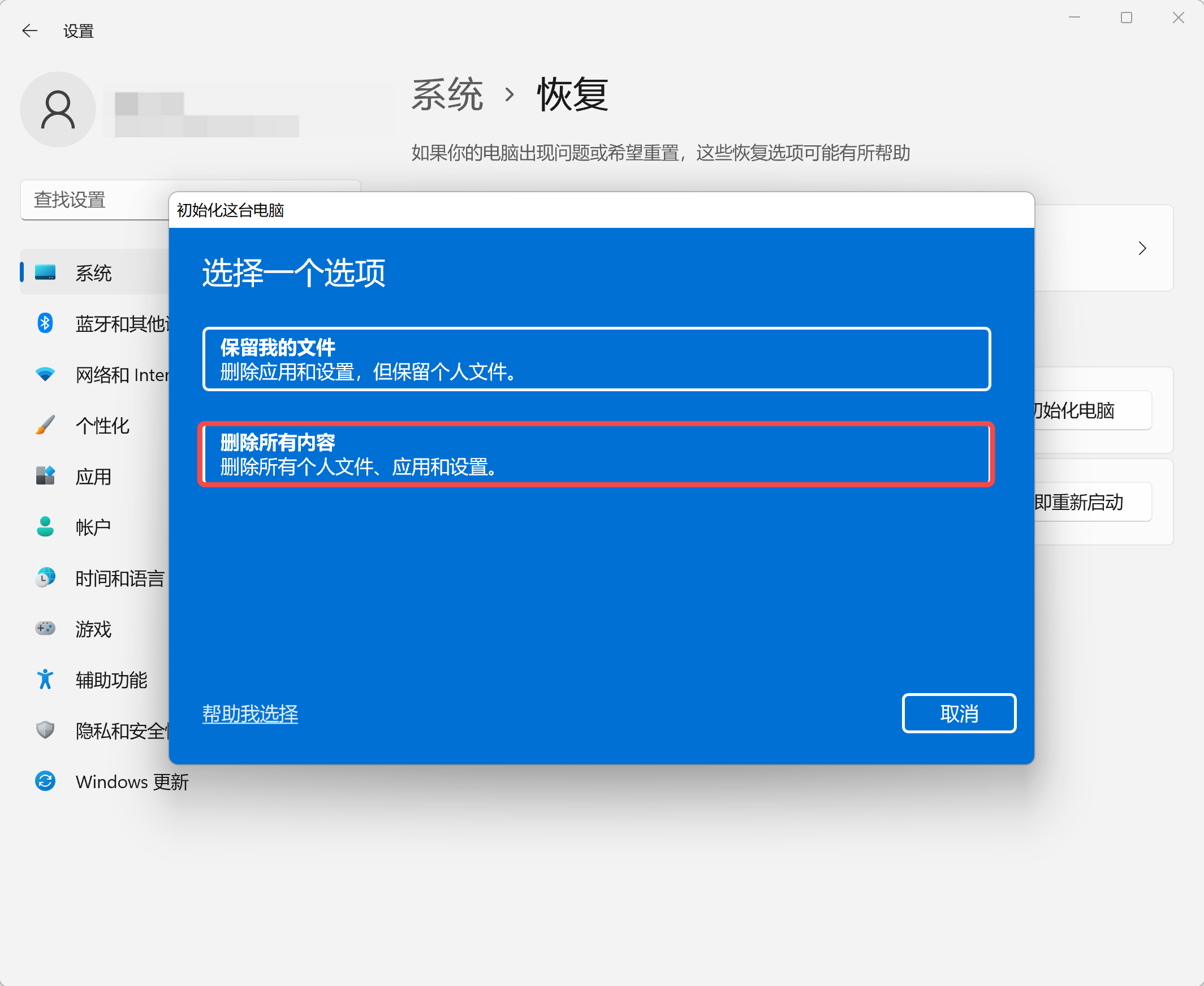
选择“云下载”还原方式。
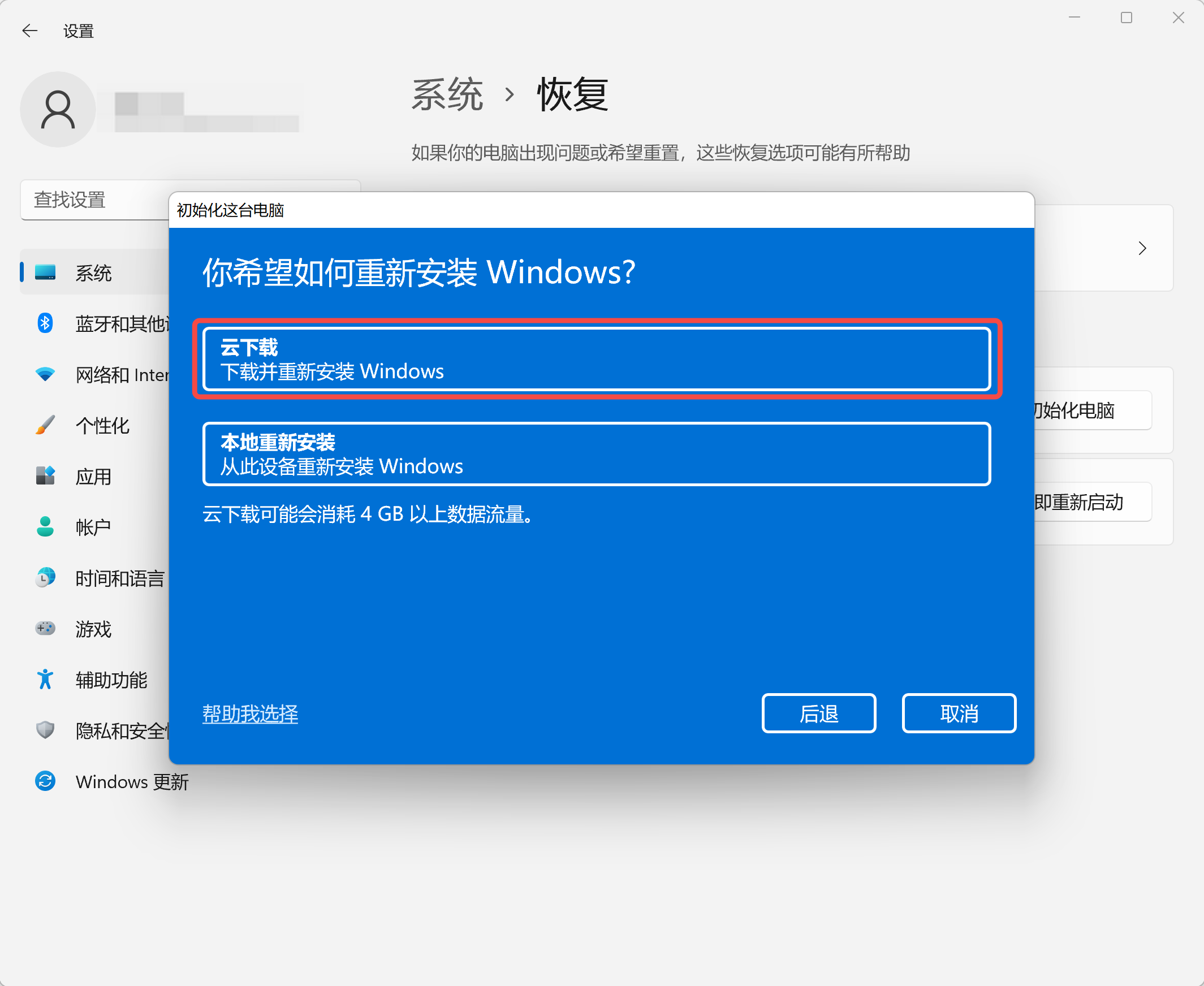
完成还原后,可能需要重新安装一些驱动软件。
方法2: 逐步清理处理
适用于不确定重要数据存放位置的情况。步骤包括:
清理系统缓存文件,清理临时文件。
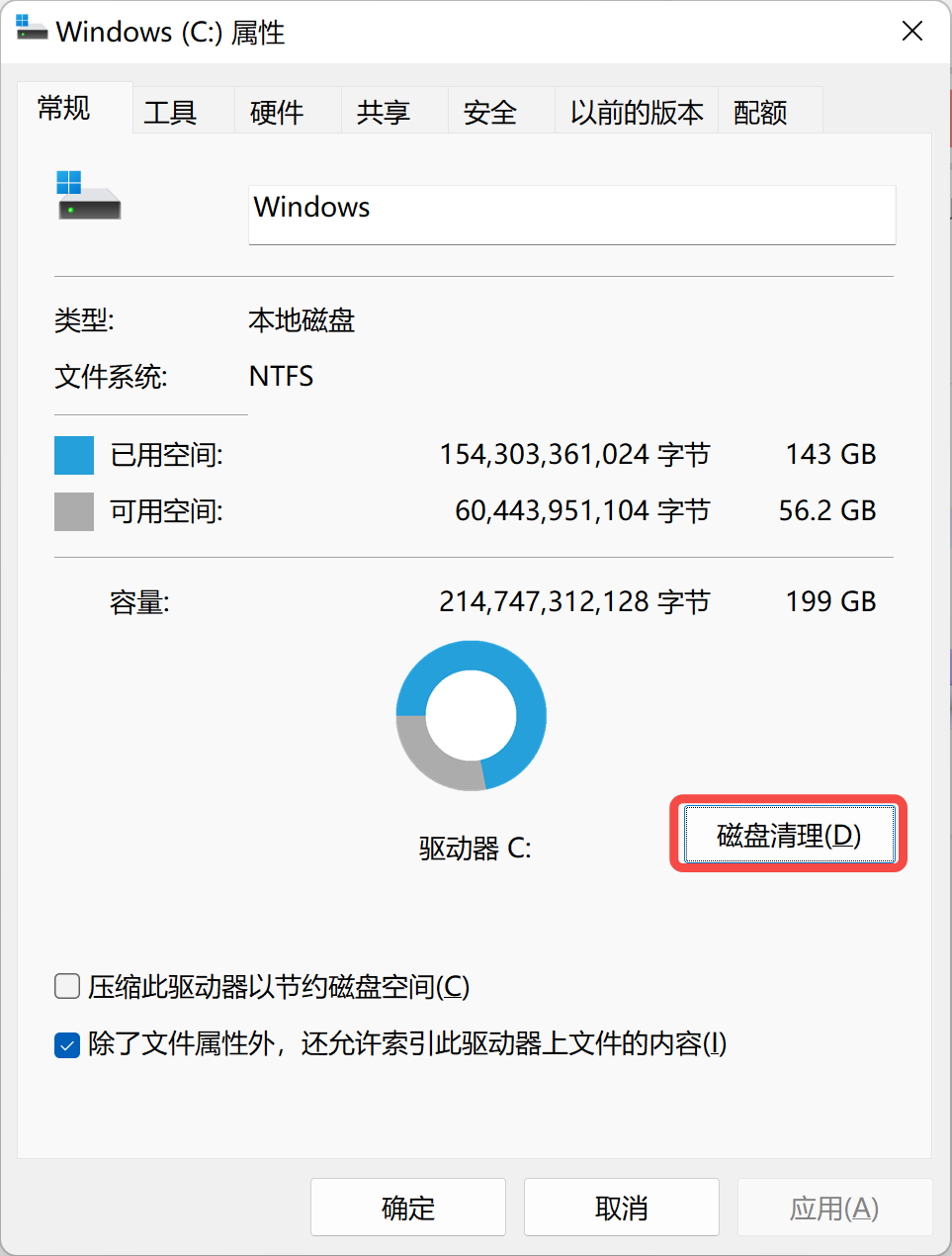
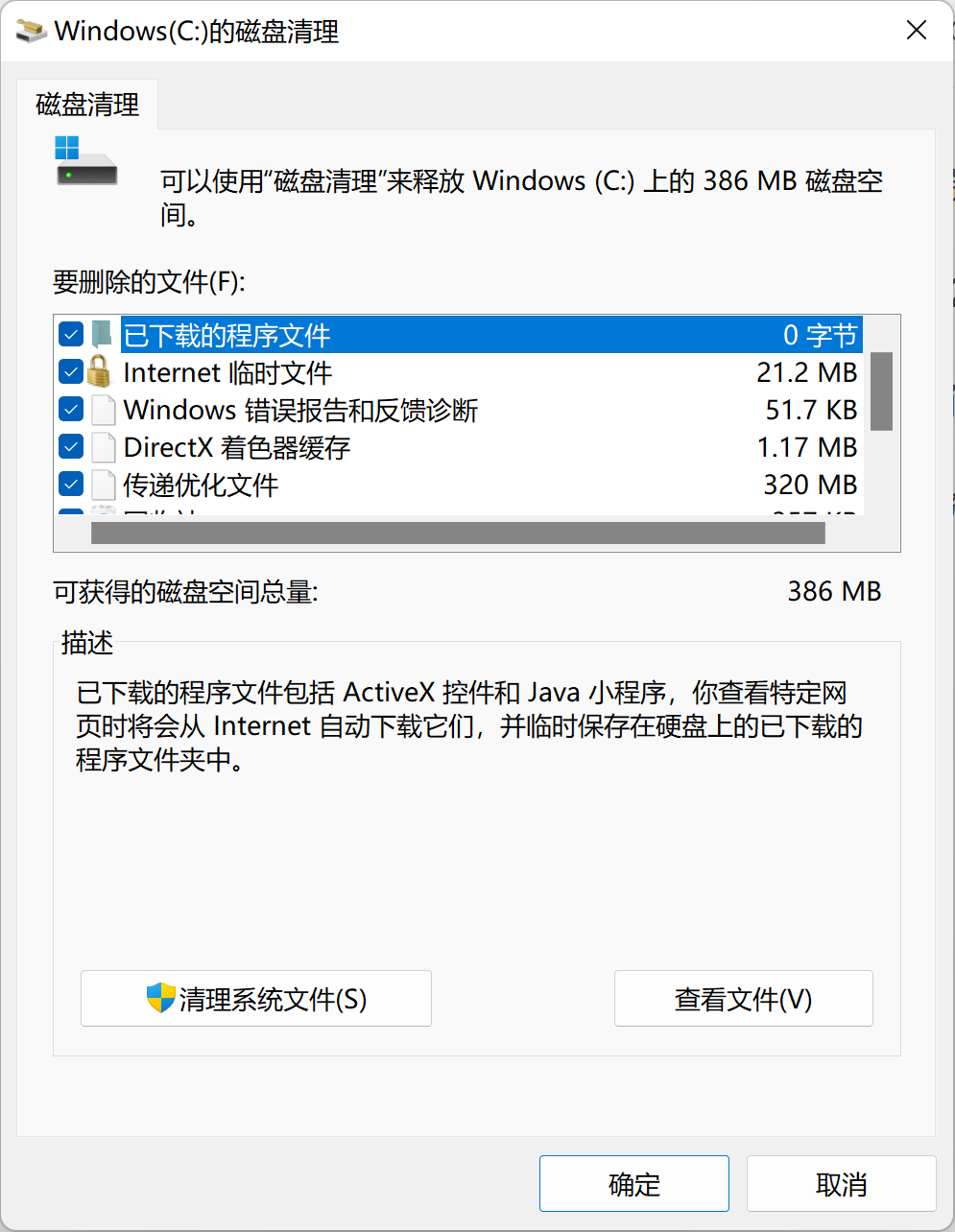
清理系统更新文件。
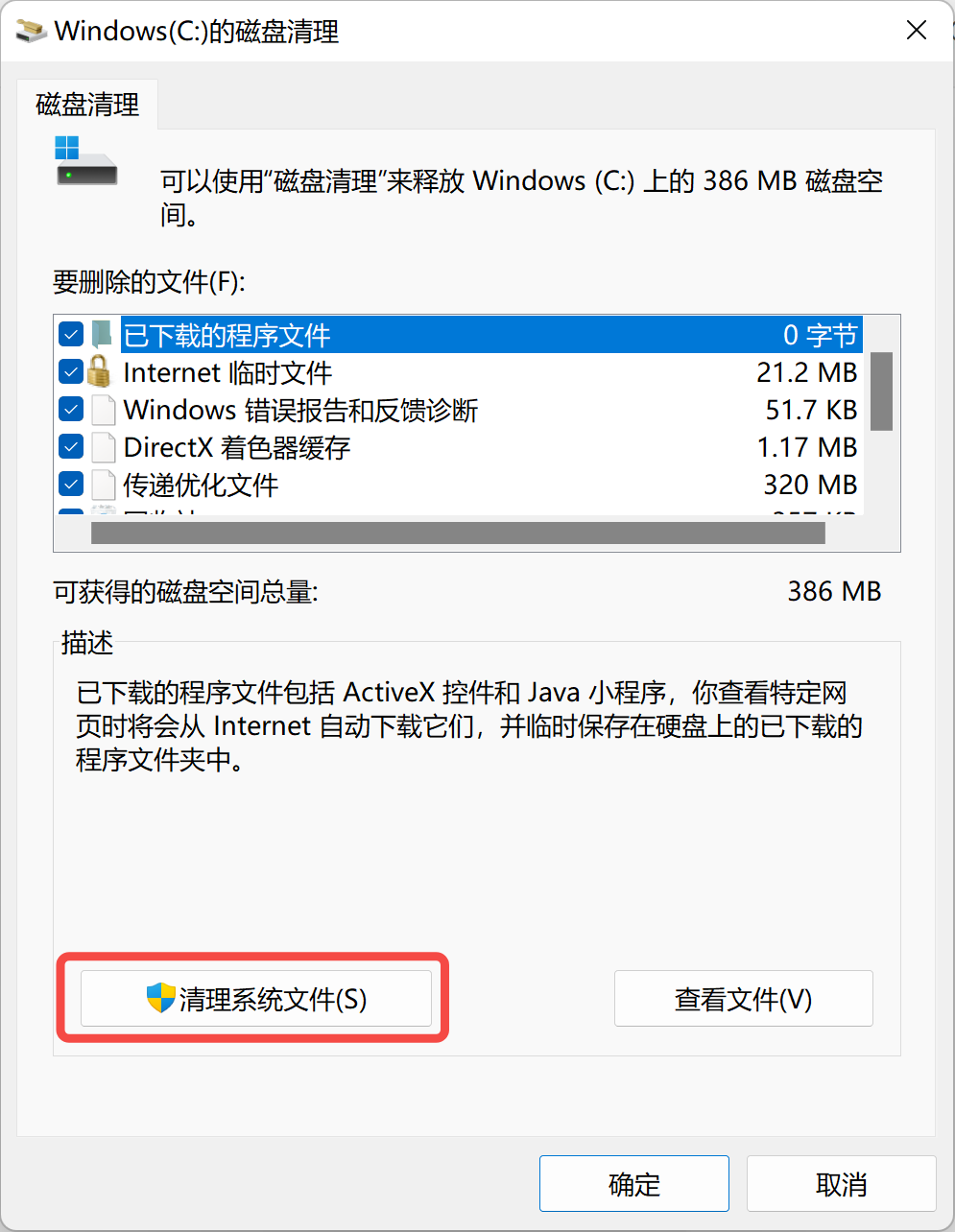
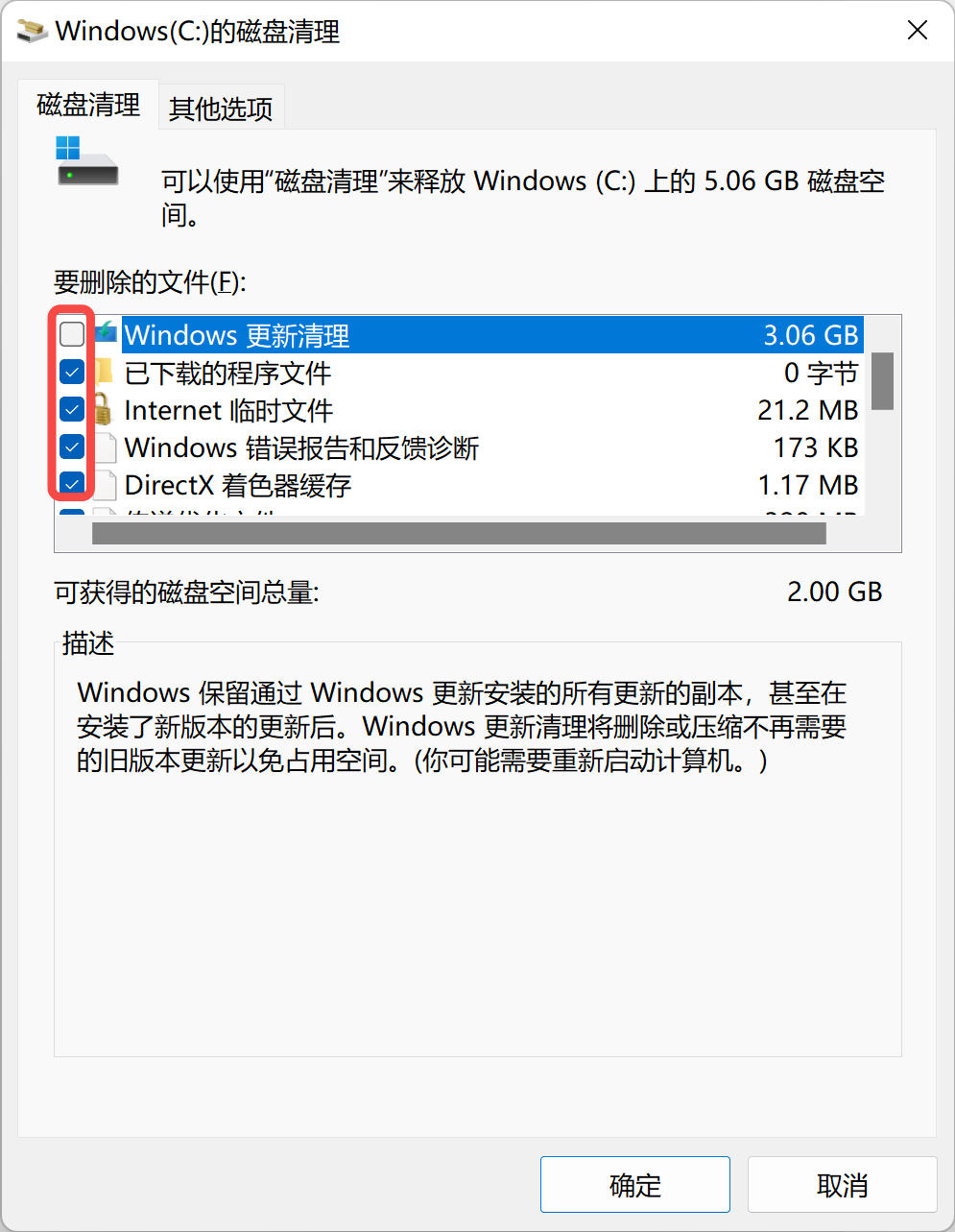
删除休眠文件。
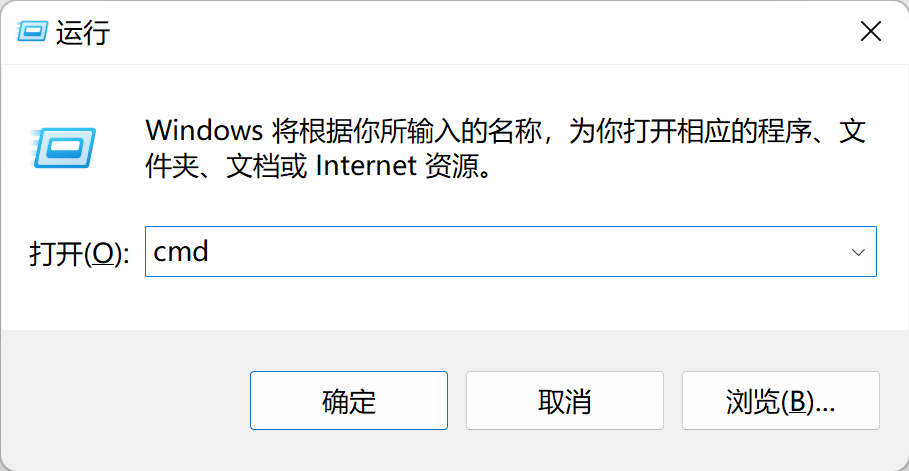
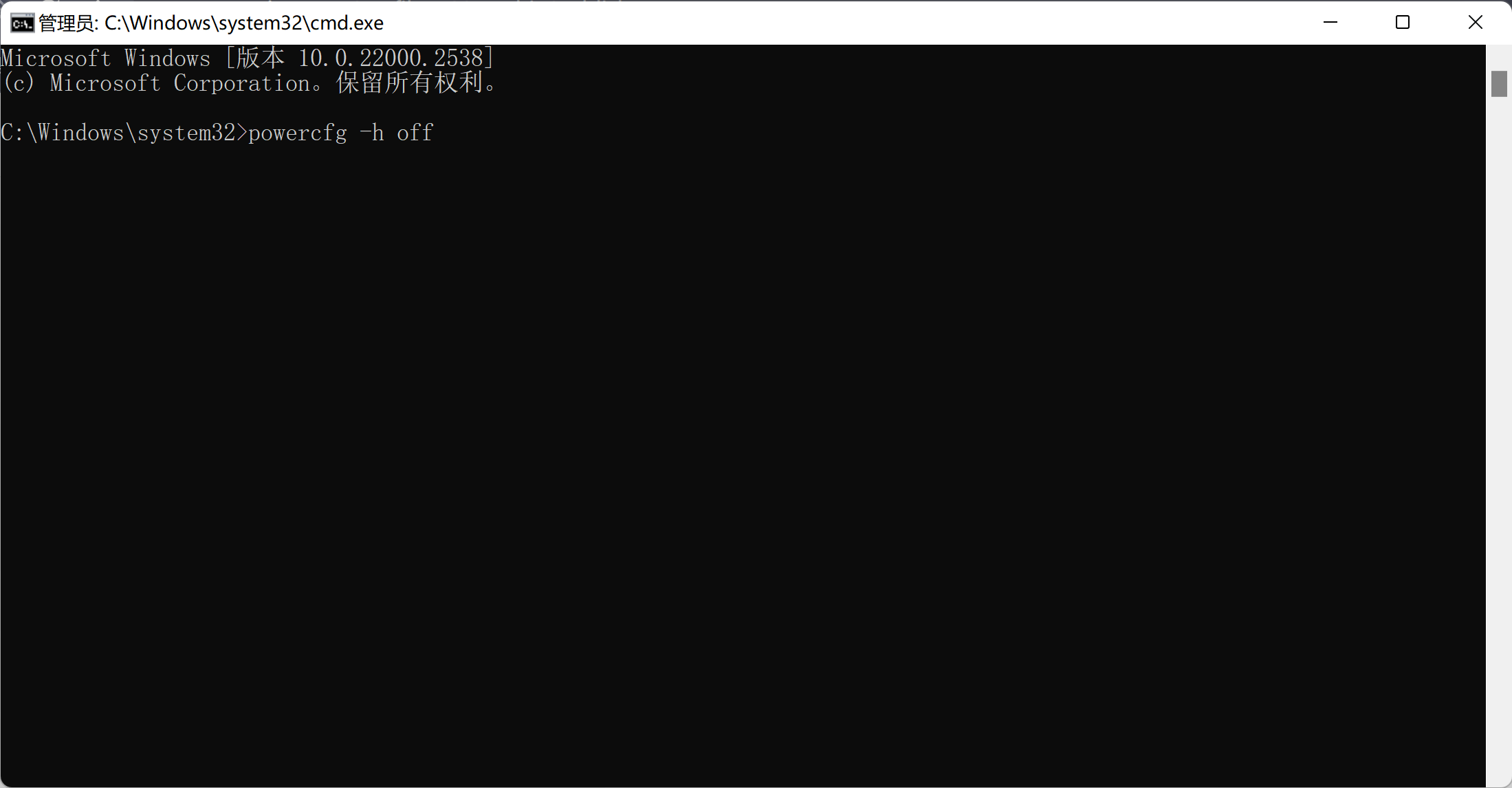
删除或转移聊天软件文件(如微信、QQ)。
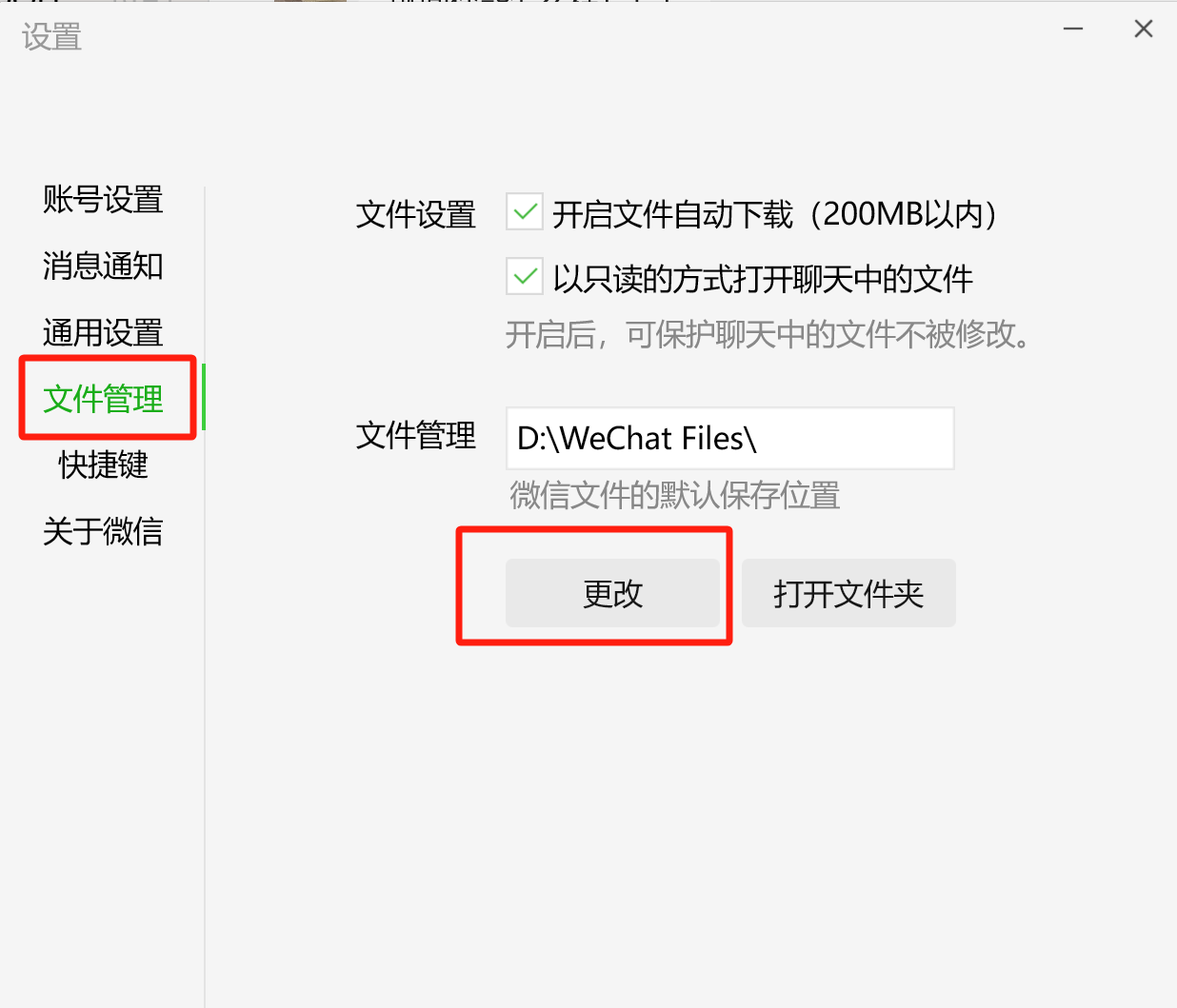
开启电脑的自动清理功能。
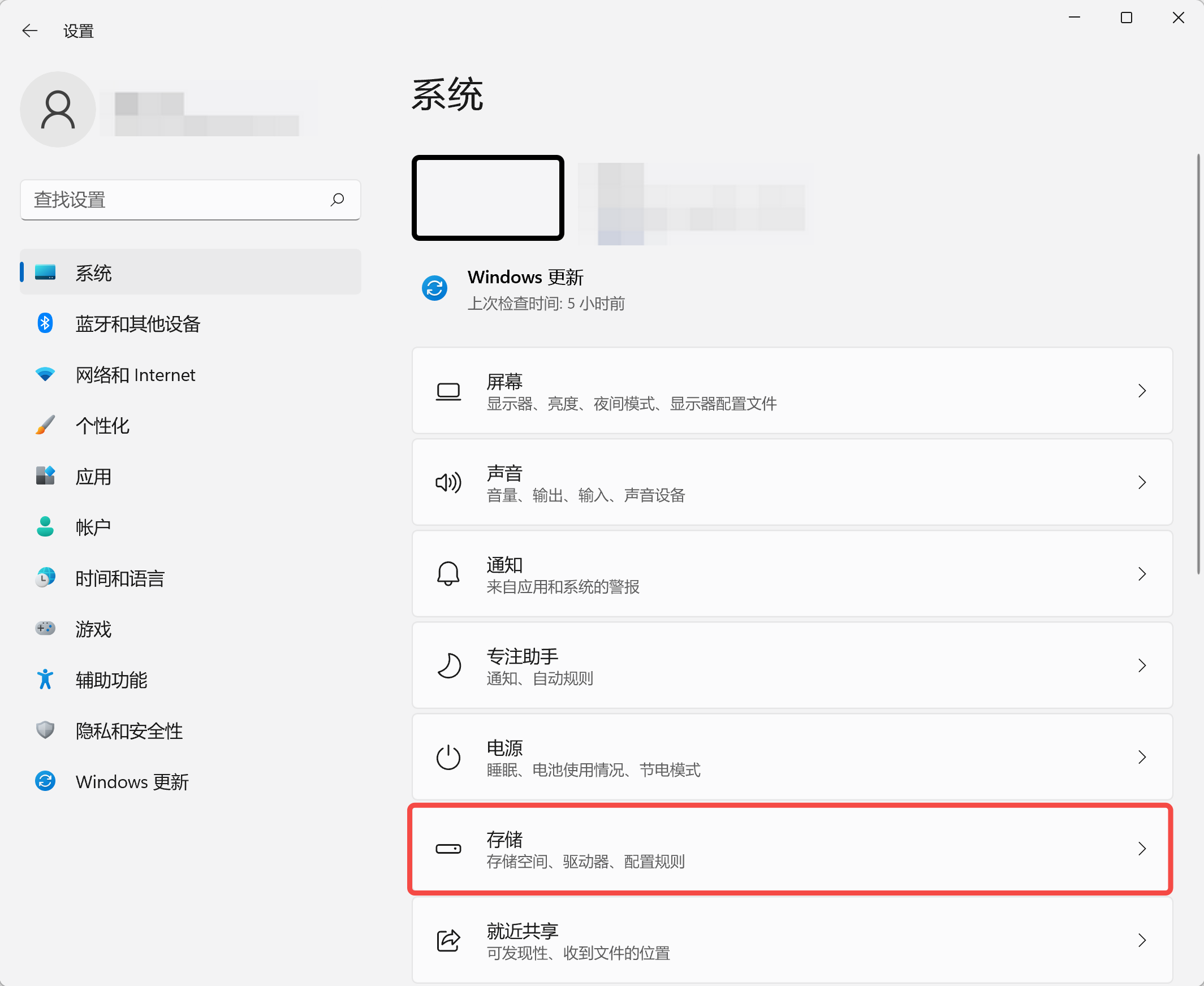
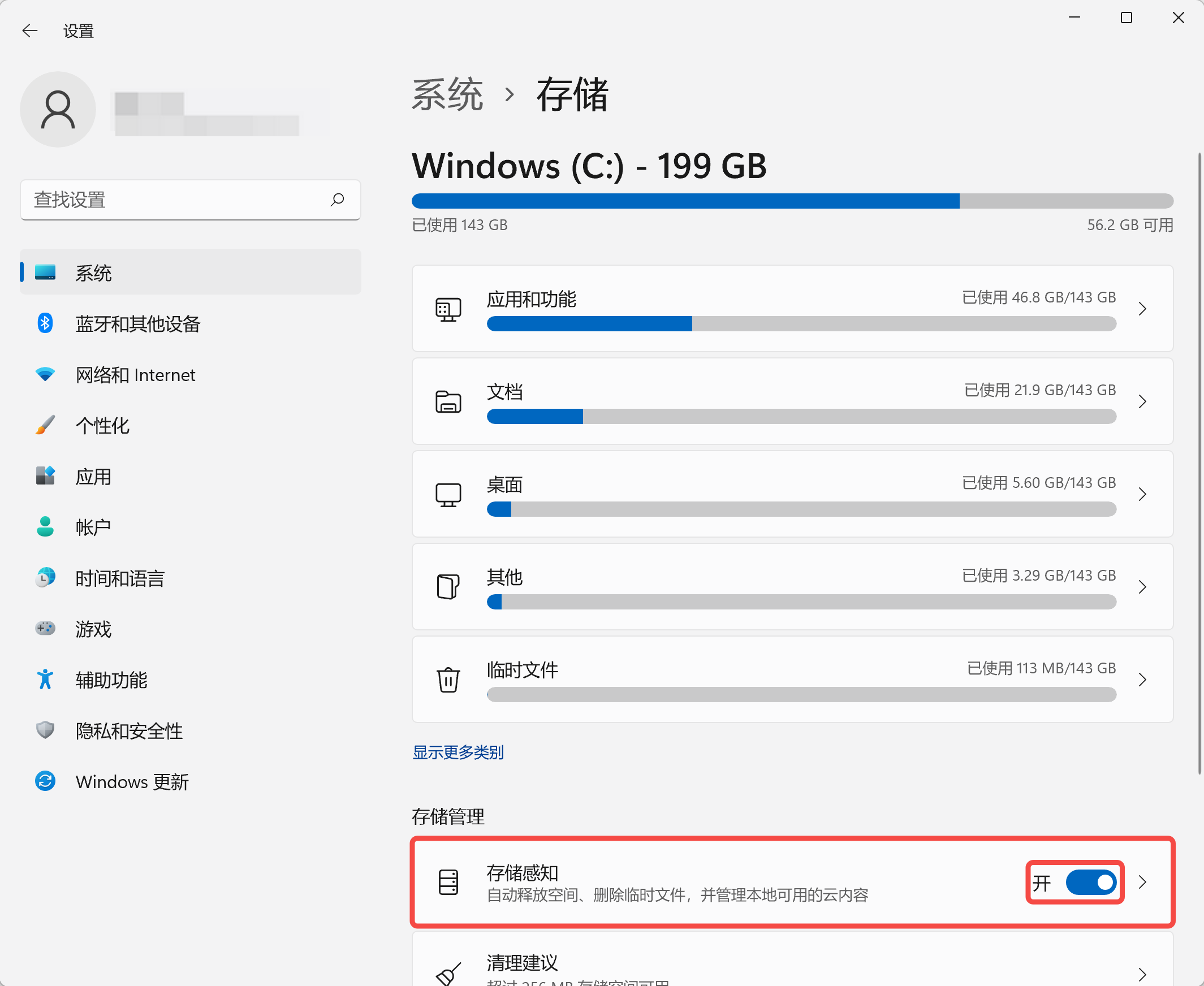
修改虚拟内存存储位置。
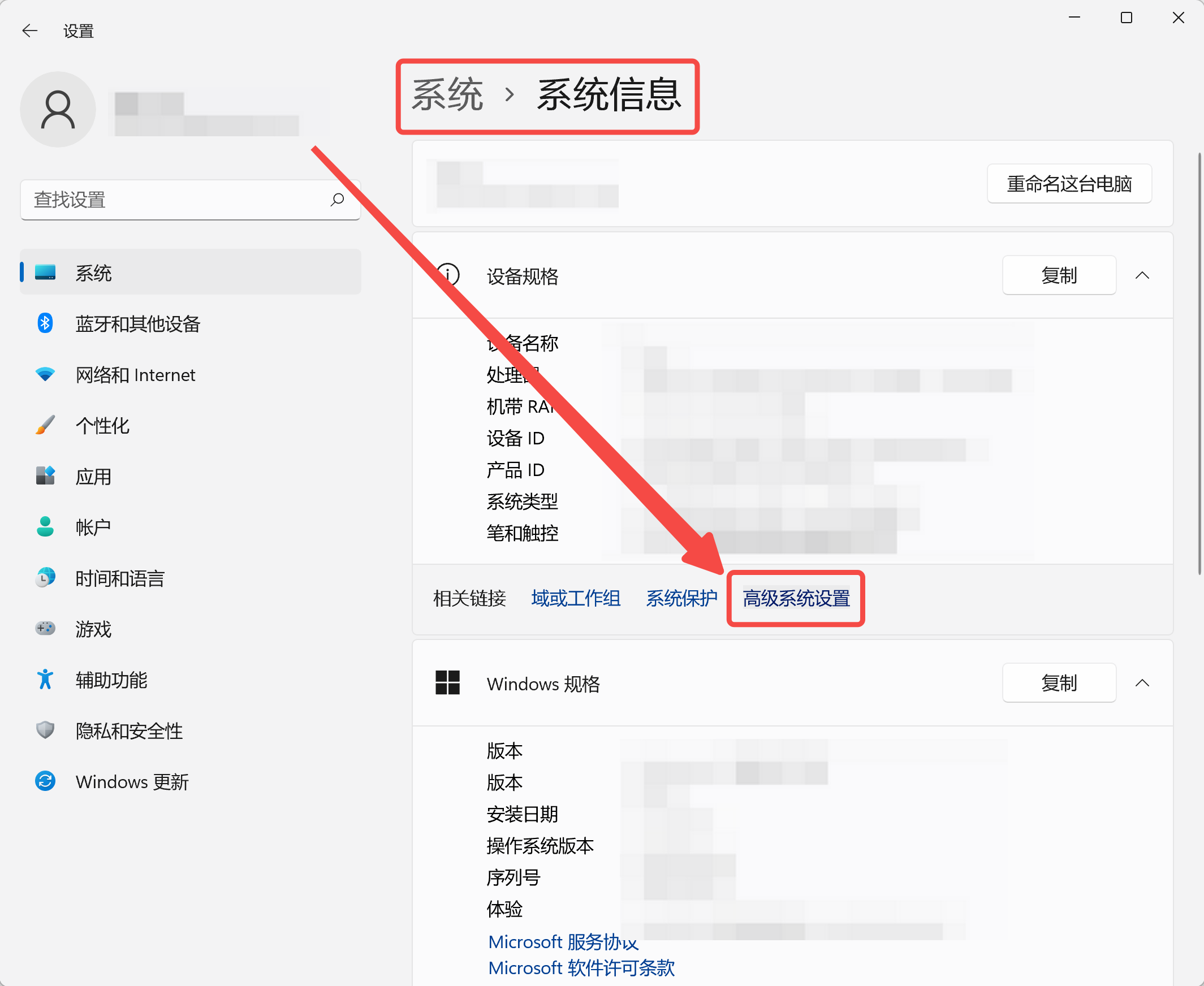
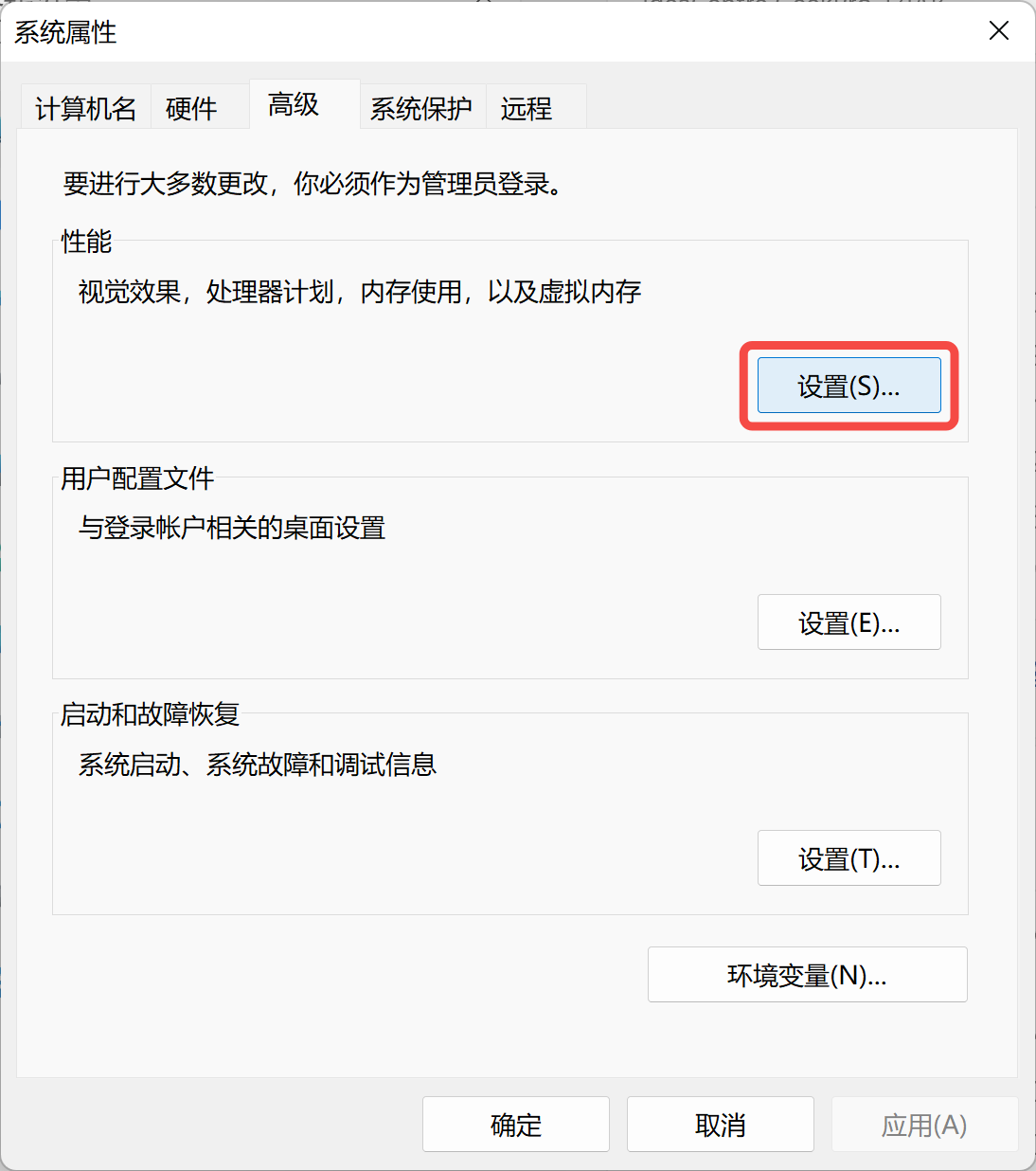
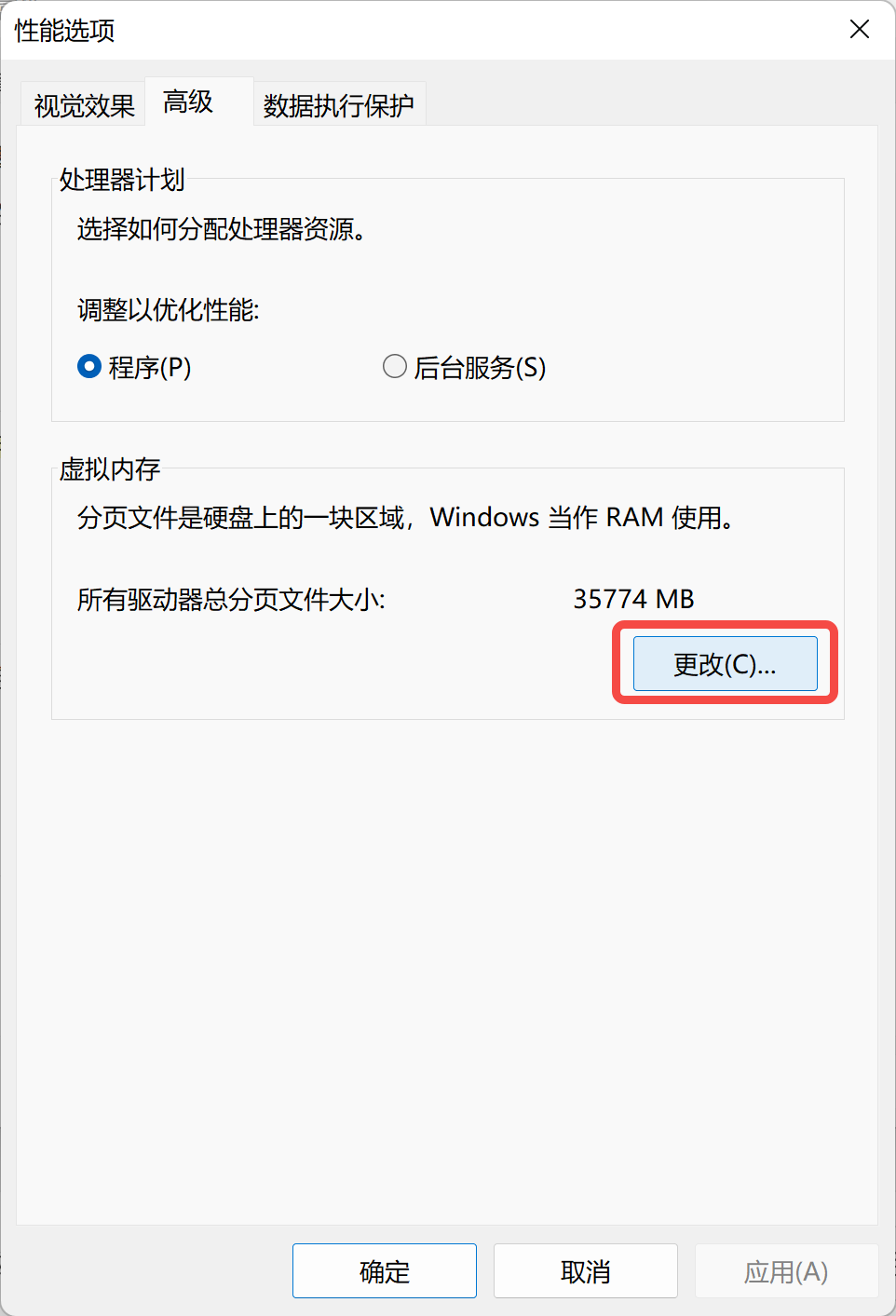
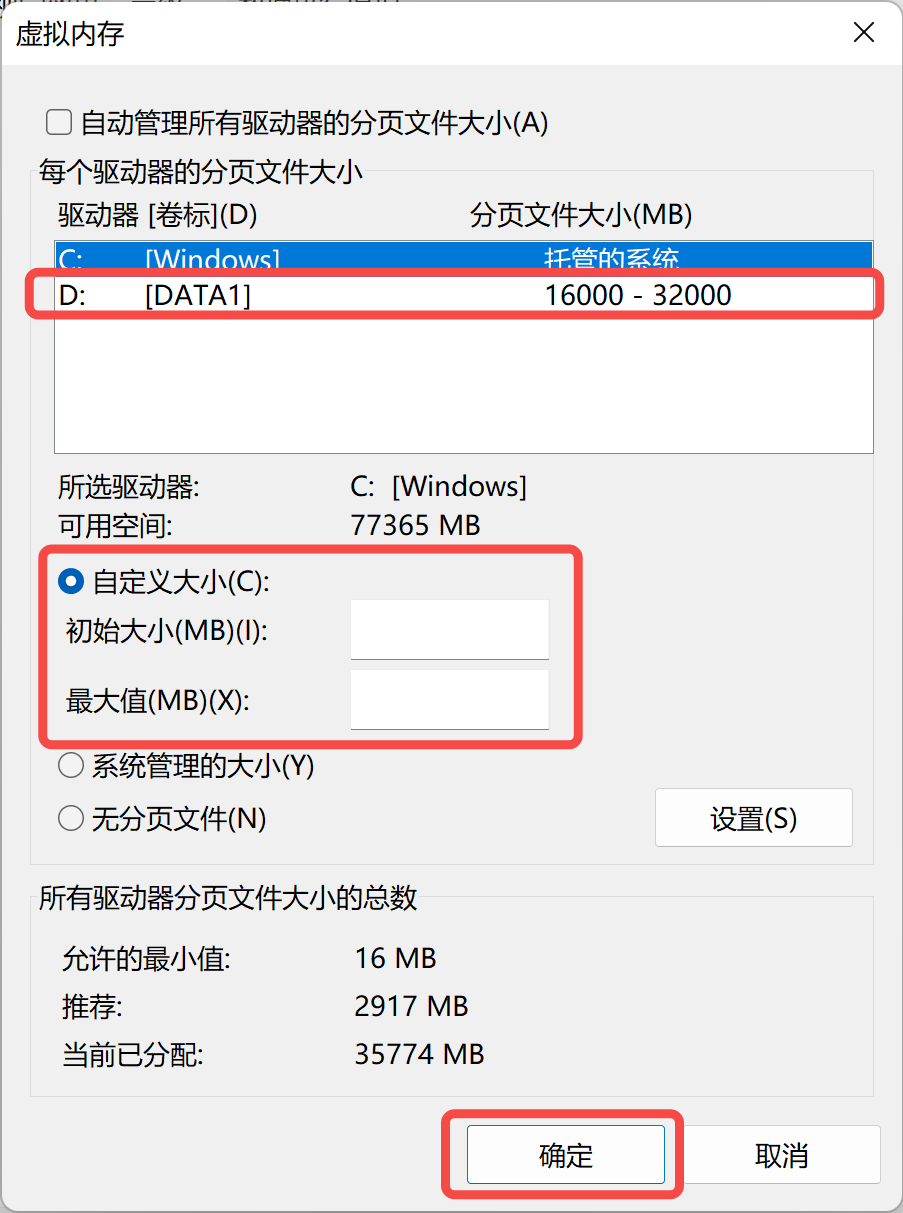
方法3: C盘扩容
在只有C盘和D盘,且它们位于同一硬盘上的情况下,可以考虑将D盘的部分空间分配给C盘。步骤为:
确认C盘和D盘是否在同一硬盘上。
确认电脑没有E盘或F盘等其他分区。
在合并前,备份D盘的所有数据。
使用磁盘管理工具将D盘的空间扩展到C盘。
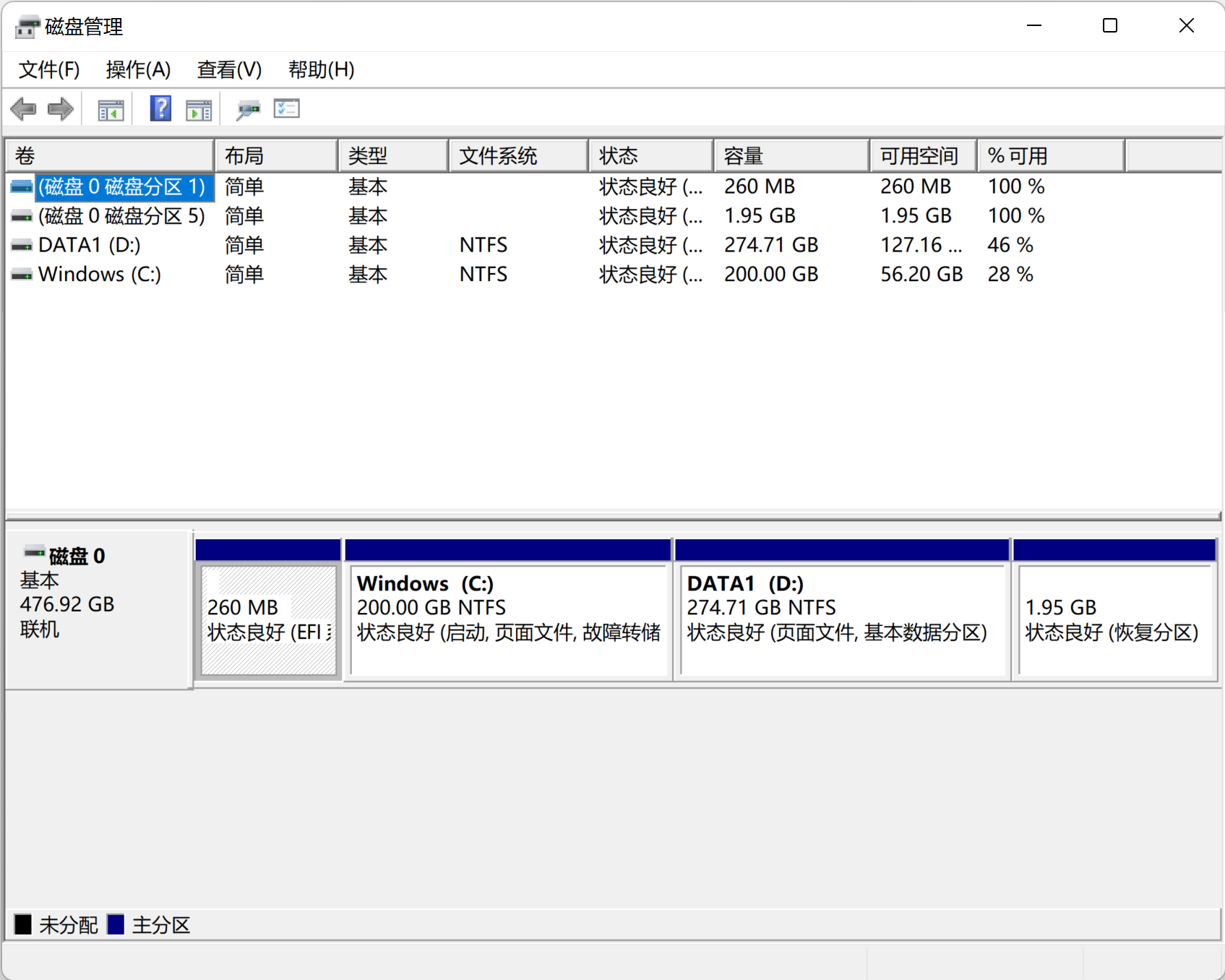
方法4: 第三方软件深度清理
优化大师的C盘瘦身、垃圾清理功能都一键搞定各种缓存和临时文件。
你常见的一些缓存如Temp、Winsxs等等重要的系统文件,手动删除清的不多,而且Winsxs删错了文件会有系统崩溃的风险。C盘瘦身可以很好的规避掉这些风险,精准的帮您清理C盘的垃圾。通过自研的清理引擎,系统中不常用的各种文件都能够识别出来,无需繁琐的步骤一键快速清理,让您不再担忧C盘空间。
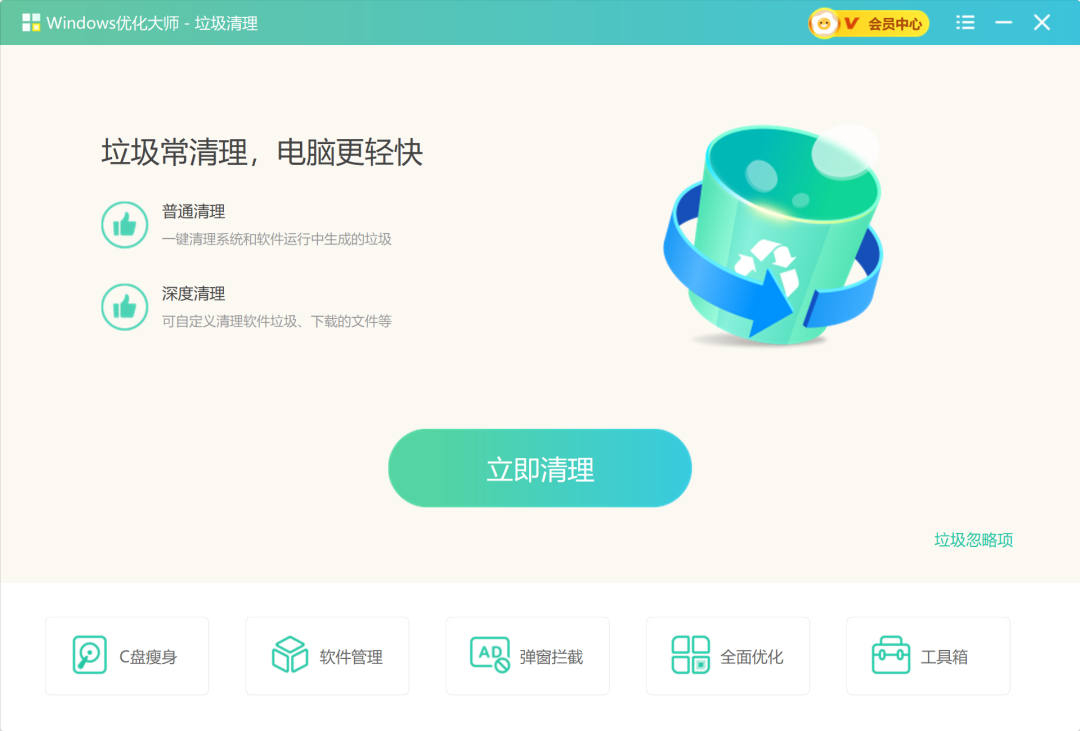
在执行上述任何一个步骤之前,请确保已经备份了所有重要数据。务必小心行事,以免误删重要文件或造成数据丢失。如果不确定如何操作,建议咨询我们的技术支持人员。